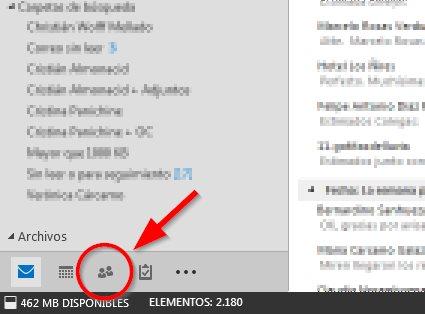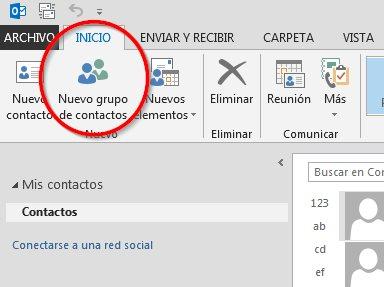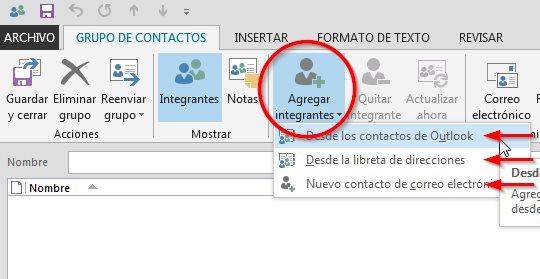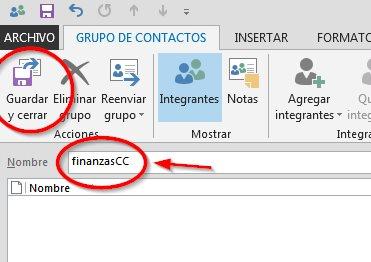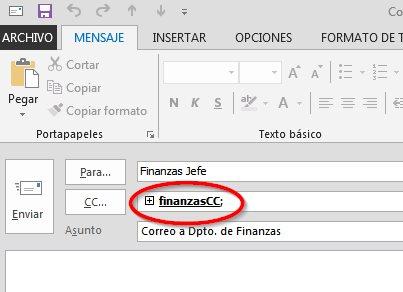Enviar correos constantemente a las mismas personas durante el día se puede transformar en una tarea muy tediosa, pero con un grupo de contactos podemos ahorrarnos mucho trabajo.
Tomemos un ejemplo: supongamos que diariamente debemos enviar información a nuestro jefe de finanzas, con copia a sus 10 subordinados. Ingresarlos uno a uno es un ejercicio muy aburrido que puede ser evitado si creamos el grupo “finanzasCC” y los agregamos a todos ahí. De esta forma en el campo “Para…” ingresamos al jefe y en el campo “CC…” escribimos “finanzasCC” y listo!
Entonces, básicamente, los grupos de contactos consisten en alias que dentro suyo agrupan un determinado número de correos electrónicos fijo.
Crear Grupo de Contactos en Outlook 2013 o 2016
Para crear un nuevo grupo de contactos debemos cambiar desde la vista de correos a la vista de contactos haciendo click en este icono:
En la nueva pantalla que se abre, pestaña “Inicio”, seleccionamos “Nuevo grupo de contactos”.
Nos disponemos a ingresar los nombres de los integrantes del grupo, uno a uno. Para ello tenemos tres opciones:
De los contactos de Outlook (la más habitual).
De la libreta de direcciones.
O ingresando un correo manualmente.
Finalmente le damos un alias al grupo, en mi caso coloqué “finanzasCC”, tal como en el ejemplo y posteriormente hacemos click en “Guardar y cerrar”.
Utilizando el grupo de contactos
Ahora, para darle uso a nuestro nuevo grupo de contactos, simplemente redactamos uno nuevo y en el campo “CC…” o dónde lo necesitemos tipeamos el nombre del grupo (o alias) y listo:
Un ajuste simple y rápido que nos ahorrará muchos clicks a lo largo del día!
Fuentes consultadas:
How to Send Emails to Many Recipients in Outlook With a Distribution List
.